笔记本电脑按下shift键弹出输入法如何解决 笔记本电脑按下shift键弹出输入法的解决方法
更新时间:2023-01-22 17:33:00作者:mei
笔记本电脑玩游戏按下键盘shift键,总会弹出输入法,严重时还会出现死机,遇到这种情况,我们可以进入语言和区域页面安装新输入法,进入游戏的时候切换即可,接下来分享笔记本电脑按下shift键弹出输入法的解决方法。
解决方法如下:
1、以微软输入法为例,首先点击桌面语言图标,选择“语言首选项;
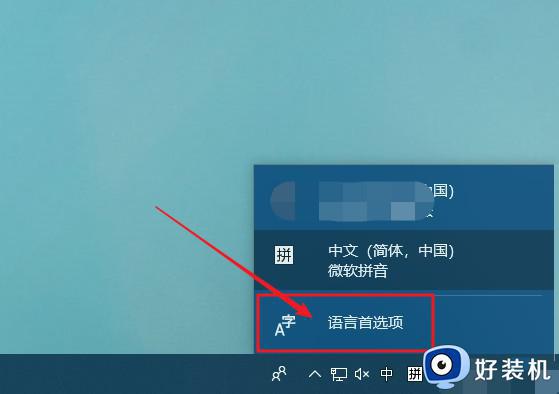
2、在设置窗口中,点击左侧的“语言”,然后在右侧点击“中文”下的“选项”;
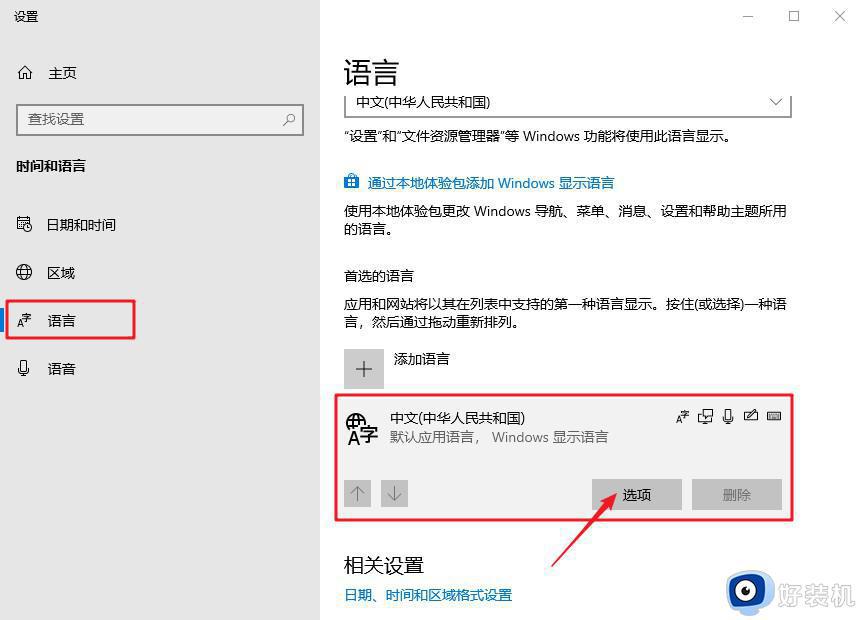
3、之后,再找到并点击“微软拼音”下的“选项”;
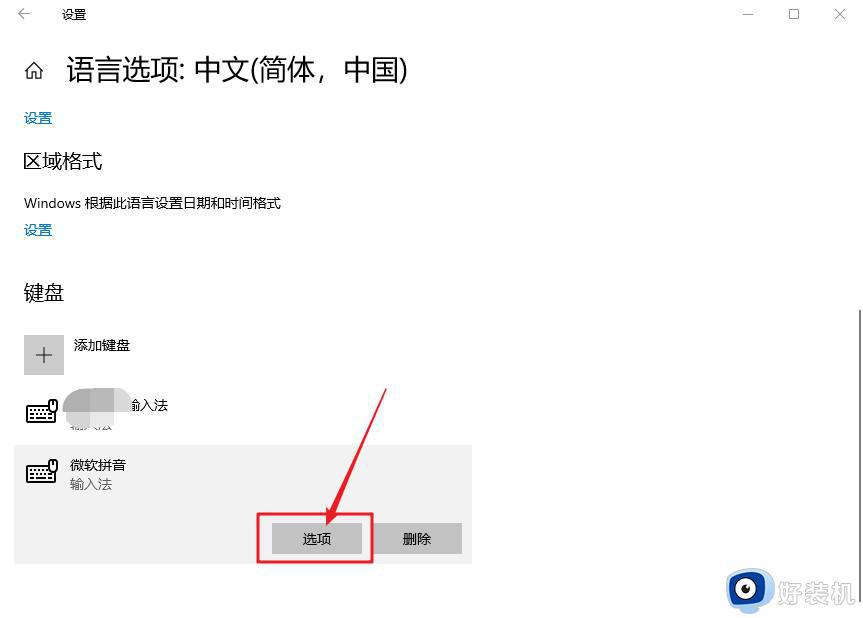
4、然后,点击“按键”,进入按键设置页面,进行切换的设置,如果你要用到shift键,就把该键位设置为ctrl。
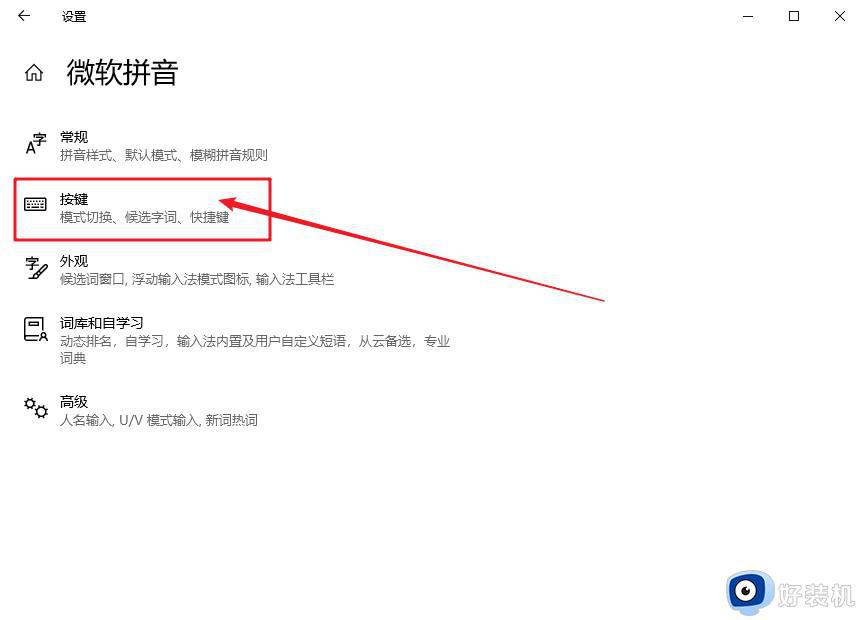
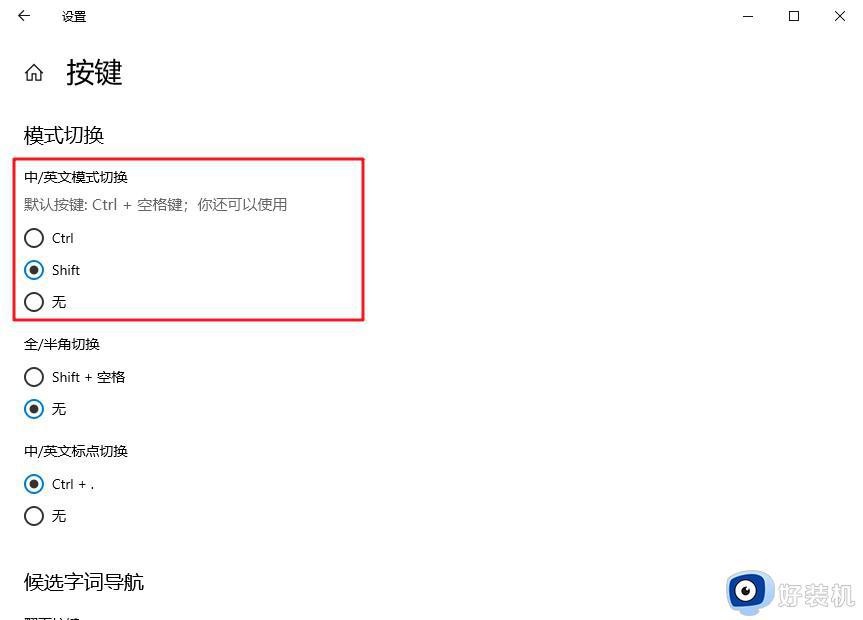
5、完成设置后我们在游戏中按下shift就不会出现输入法了!
笔记本电脑按下shift键弹出输入法的解决方法分享到这里,玩游戏按下shift键会影响使用,想要解决的可以参考教程解决。
笔记本电脑按下shift键弹出输入法如何解决 笔记本电脑按下shift键弹出输入法的解决方法相关教程
- 我的世界shift切换输入法怎么办 我的世界按shift出现输入法解决方法
- 如何把shift键改为ctrl键来切换中英文输入 把shift键改为ctrl键来切换中英文输入的方法
- 华硕笔记本进bios按什么键 华硕笔记本按什么进入bios设置
- 笔记本电脑突然打不了字怎么办 笔记本电脑打不出来字如何解决
- 笔记本按键失灵怎么办 笔记本按键失灵了如何解决
- 笔记本按键打出来是数字什么原因 笔记本按键打出来是数字原因和解决方法
- 笔记本电脑按键安装教程 笔记本电脑按键如何安装
- 为什么按shift无法切换中英文 按shift键切换中英文失灵三种解决方法
- 海尔笔记本怎么进入bios设置界面 海尔笔记本进入bios按什么键
- 微软surface键盘没反应怎么解决 微软surface键盘失灵按什么键恢复
- 电脑无法播放mp4视频怎么办 电脑播放不了mp4格式视频如何解决
- 电脑文件如何彻底删除干净 电脑怎样彻底删除文件
- 电脑文件如何传到手机上面 怎么将电脑上的文件传到手机
- 电脑嗡嗡响声音很大怎么办 音箱电流声怎么消除嗡嗡声
- 电脑我的世界怎么下载?我的世界电脑版下载教程
- 电脑无法打开网页但是网络能用怎么回事 电脑有网但是打不开网页如何解决
电脑常见问题推荐
- 1 b660支持多少内存频率 b660主板支持内存频率多少
- 2 alt+tab不能直接切换怎么办 Alt+Tab不能正常切换窗口如何解决
- 3 vep格式用什么播放器 vep格式视频文件用什么软件打开
- 4 cad2022安装激活教程 cad2022如何安装并激活
- 5 电脑蓝屏无法正常启动怎么恢复?电脑蓝屏不能正常启动如何解决
- 6 nvidia geforce exerience出错怎么办 英伟达geforce experience错误代码如何解决
- 7 电脑为什么会自动安装一些垃圾软件 如何防止电脑自动安装流氓软件
- 8 creo3.0安装教程 creo3.0如何安装
- 9 cad左键选择不是矩形怎么办 CAD选择框不是矩形的解决方法
- 10 spooler服务自动关闭怎么办 Print Spooler服务总是自动停止如何处理
